大型数据库系统(SQL-Server-2005)--实验指导讲义
sqlserver2005实验

实验二 使用向导创建和删除数据库●实验指导——使用向导创建和删除数据库(1) 使用向导创建上诉描述的数据库。
使用SQL Server Management Studio(简称SSMS)创建数据库。
1.启动SSMS在开始菜单中:所有程序-SQL Server 2005 -SQL Server Management Studio单击“连接”按钮,便可以进入【SQL Server Management Studio】窗口。
如果身份验证选择的是“混合模式”,则要输入sa的密码。
2.建立数据库在“对象资源管理器”窗口,建立上述数据库EDUC。
在数据库节点上右击选择新建。
同时建立一个同样属性的数据库EDUC1。
(2)使用向导删除上面建立的数据库。
用SSMS删除添加建立的数据库EDUC1。
实验三 使用SQL语句创建和删除数据库一. 实验目的:1、了解SQL Server 2005数据库的逻辑结构和物理结构。
2、掌握使用SQL 语句创建和删除数据库。
二. 实验准备1.明确能够创建数据库的用户必须是系统管理员,或是被授权使用CREATE DATABASE语句的用户。
2.了解用SQL语句创建和删除数据库的基本语法。
三. 实验要求3、熟练使用查询分析器进行数据库的创建和删除操作4、完成用sql语句建立和删除数据库的实验报告四. 实验内容1.以下是创建数据库userdb1的SQL语句,create database userdb1on(name=userdb4_data,--数据文件的逻辑名称,注意不能与日志逻辑同名filename='g:\xygl\userdb4.mdf' ,--物理名称,注意路径必须存在size=5,--数据初始长度为5Mmaxsize=10,--最大长度为10Mfilegrowth=1)--数据文件每次增长1Mlog on( name=userdb4_log,filename='g:\xygl\userdb4.ldf ' ,size=2 ,maxsize=5 ,filegrowth=1)运行上诉语句建立数据库userdb12.根据步骤1的sql语句,写出创建实验二中数据库EDUC的sql语句,并建立数据库EDUC.3.用SQL语句删除步骤一建立的数据库userdb1。
SQL_Server_2005数据库实践教程
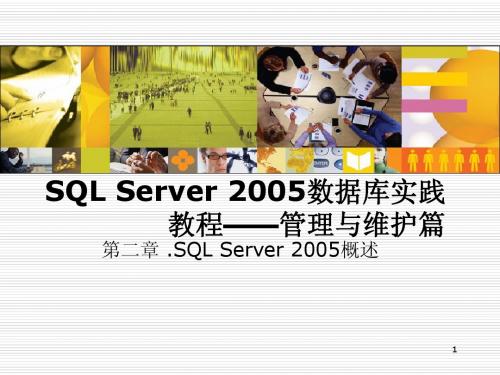
注意!
18
客户/服务器(Client/Server)服务模型
NetWare+protorcal 响应和提供数据
操作和查询
应用程序 Client Application
数据库服务器
数 据 库
Relational Database Management System
命令提示实用工具
与 SQL Server 一起使用的命令提示工具。有关详细信息,请参阅 命令 提示实用工具。
25
2.6 SQL Server 2005 版本、安装及运行的软硬件环境
版本
Enterprise Standard
描述
企业版是服务器类型操作系统安装软件,包含所有的功能的版本,主要是高可 用性和延展性的版本,很适合大型组织和最复杂的需求,支持32位与64位的版 本,主要是运用在企业级的重要性高的应用系统。 标准版的SQL Server 2005依然支持32位与64位的操作系统,它主要是运用 在一般中小型企业的数据管理与分析的平台,包含许多重点性的特色,这些特 色都是包含于企业版及标准版中 一般的公司的部门或是小型分据点所使用的数据管理平台,可以选择 Workgroup版本,它适合入门层级数据库,功能符合多包括XML、新增的T-
2、MSSQL server agent服务 [主要用于进行自动化服务]
警报提示 作业调度 消息服务[E-mail]
3、 MSSQL server 分布式事务协调程序 4、 MSSQL server 搜索服务
21
2.4 SQL Server 是通过实例运行的
实例是什么? 运行在MSSQL server上面 的数据库服务器管理单元。
SQL_Server_2005上机实验指导_实验内容和思考参考答案

数据库技术与应用实践教程-SQL Server 2005上机实验指导(实验思考)—参考答案实验1:安装及管理工具使用略。
实验2:SQL Server数据库的管理二、实验内容及步骤4.单击“新建查询”打开查询设计器窗口,在查询设计器窗口中使用Transact-SQL语句CREATE DATABASE创建studb 数据库。
然后通过系统存储过程sp_helpdb查看系统中的数据库信息。
CREATE DATABASE studbON( NAME=studb_dat,FILENAME='C:\DataBase\studb.mdf')EXEC sp_helpdb5.在查询设计器中使用Transact-SQL语句ALTER DATABASE修改studb数据库的设置,指定数据文件大小为5MB,最大文件大小为20MB,自动递增大小为1MB。
ALTER DATABASE studbMODIFY FILE (NAME=studb_data, SIZE = 5MB, MAXSIZE = 20MB, FILEGROWTH = 1MB)6.在查询设计器中为studb数据库增加一个日志文件,命名为studb_Log2,大小为5MB,最大文件大小为10MB。
ALTER DATABASE studbADD LOG FILE(NAME = studb_log2, FILENAME=studb_log2.ldf, SIZE = 5MB, MAXSIZE = 10MB)8.使用Transact-SQL语句DROP DATABASE删除student_db数据库。
DROP DATABASE student_db实验3 SQL Server数据表的管理二、实验内容及步骤5.使用Transact-SQL语句CREATE TABLE在studentsdb 数据库中创建grade表。
CREATE TABLE grade ([学号] [char] (4) NULL,[课程编号] [char] (4) NULL ,[分数] [char] (5) NULL) ON [PRIMARY]8.使用Transact-SQL语句INSERT INTO...V ALUES向studentsdb数据库的grade表插入数据:学号为0004,课程编号为0001,分数为80。
SQL SERVER2005上机实验指导
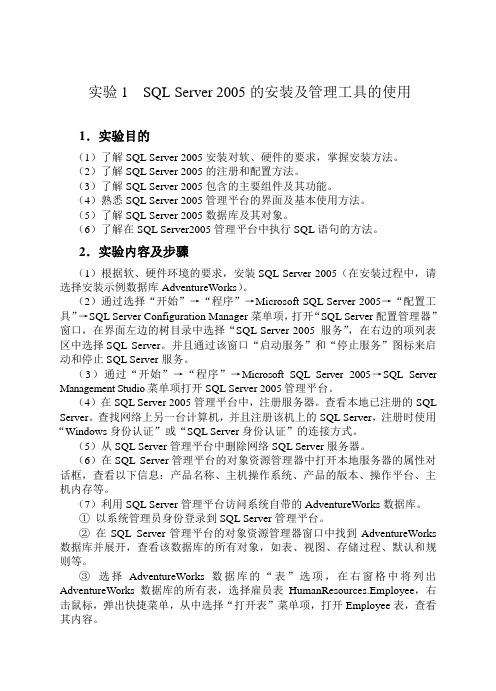
实验1 SQL Server 2005的安装及管理工具的使用1.实验目的(1)了解SQL Server 2005安装对软、硬件的要求,掌握安装方法。
(2)了解SQL Server 2005的注册和配置方法。
(3)了解SQL Server 2005包含的主要组件及其功能。
(4)熟悉SQL Server 2005管理平台的界面及基本使用方法。
(5)了解SQL Server 2005数据库及其对象。
(6)了解在SQL Server2005管理平台中执行SQL语句的方法。
2.实验内容及步骤(1)根据软、硬件环境的要求,安装SQL Server 2005(在安装过程中,请选择安装示例数据库AdventureWorks)。
(2)通过选择“开始”→“程序”→Microsoft SQL Server 2005→“配置工具”→SQL Server Configuration Manager菜单项,打开“SQL Server配置管理器”窗口,在界面左边的树目录中选择“SQL Server 2005 服务”,在右边的项列表区中选择SQL Server。
并且通过该窗口“启动服务”和“停止服务”图标来启动和停止SQL Server服务。
(3)通过“开始”→“程序”→Microsoft SQL Server 2005→SQL Server Management Studio菜单项打开SQL Server 2005管理平台。
(4)在SQL Server 2005管理平台中,注册服务器。
查看本地已注册的SQL Server。
查找网络上另一台计算机,并且注册该机上的SQL Server,注册时使用“Windows身份认证”或“SQL Server身份认证”的连接方式。
(5)从SQL Server管理平台中删除网络SQL Server服务器。
(6)在SQL Server管理平台的对象资源管理器中打开本地服务器的属性对话框,查看以下信息:产品名称、主机操作系统、产品的版本、操作平台、主机内存等。
实验二 SQL Server 2005的数据库管理

实验二SQL Server 2005的数据库管理一、目的与要求1、掌握SQL Server Management Studio “对象资源管理器"的建立、修改和删除数据库的操作方法;2、掌握T—SQL语言建立、修改和删除数据库的方法。
二、实验准备1、明确登录用户具有创建、修改和删除数据库的权限;2、了解SQL语言创建、修改和删除数据库的基本语法。
三、实验内容(一)对象资源管理器中数据库的管理1、按默认属性创建第一个数据库“mydb":在对象资源管理器中,右击目录树中的“数据库" 选择“新建",设置新数据库名为mydb,然后点击“确定”。
请完成下列填空:(1)数据文件的逻辑文件名是mydb(2)数据文件的物理文件名是mydb.mdf(3)数据文件的保存位置C:Program Files\Microsoft SQL Server\MSSQL.1\DATA(4)数据文件的初始大小为3MB(5)数据文件的增长方式为自动增长,增量为1MB(6)数据文件的最大大小为不限制增长(7)事务日志文件的逻辑文件名是mydb_log(8)日志文件的物理文件名是mydb_log。
ldf(9)日志文件的保存位置C:Program Files\Microsoft SQL Server\MSSQL.1\DATA(10)日志文件的初始大小是1MB2、按要求设定存储属性,创建数据库studentdb,在E盘中先建立一个以学号命名的文件夹,用以保存文件或命令脚本.本题以截图保存运行过程和结果.要求:主数据文件逻辑名stu_data,物理位置为“E:\学号文件夹”,初始大小为3MB,最大大小为10MB,增长方式为1MB。
日志文件逻辑名stu_log,物理位置为“E:\学号文件夹”,初始大小为1MB,最大大小为5MB,增长方式为5%.3、修改studentdb数据库的名称为studb.4、删除studb数据库。
SQL_Server_2005从入门到实践讲义
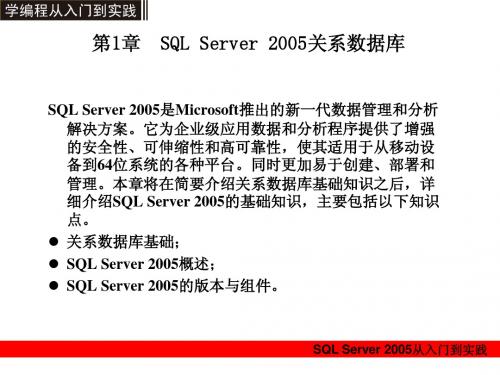
SQL Server 2005从入门到实践
1.3.2
SQL Server 2005的组件
利用SQL Server数据库,用户可以管理两种类型的数据库: 联机事务处理(OLTP)数据库和联机分析处理(OLAP )数据库。 OLTP数据库 OLAP数据库
SQL Server 2005从入门到实践
SQL Server 2005从入门到实践
1.1.4
关系模型的三类完整性规则
为了维护数据库中数据与现实世界的一致性,关系数据库的 数据与更新操作必须遵循以下3类完整性规则。 1.实体完整性规则(Entity Integrity Rule) 2.参照完整性规则(Reference Integrity Rule) 3.用户定义的完整性规则
SQL Server 2005从入门到实践
1.3.1
SQL Server 2005的版本
微软为用户提供了5种版本的SQL Server 2005,它们共同组 成了SQL Server 2005的产品家族,分别为不同类型和需 求的用户提供不同的服务。 1.企业版(32位和64位) 2.标准版(32位和64位) 3.工作组版(仅适用于32位) 4.开发版(32位和64位) 5.学习版(仅适用于32位)
SQL Server 2005从入门到实践
2.1.2
安装的硬件要求
计划安装SQL Server 2005数据库时,不仅要选择正确的 SQL Server 2005数据库版本,而且还要确保安装数据库 的计算机满足SQL Server 2005的硬件的最小需求,并能 够适应当前和未来数据库的发展需求。下面介绍安装 SQL Server 2005数据库时要求的硬件环境。 1.处理器要求 2.内存要求 3.磁盘空间要求 4.附加硬件要求
SQL_Server_2005数据库系统实验指导书

实验十二使用视图一.实验目的1.熟悉和掌握对数据表中视图的查询操作和SQL命令的使用;2.熟悉和掌握对数据表中视图的更新操作和SQL命令的使用,并注意视图更新与基本表更新的区别与联系3.学习灵活熟练的进行视图的操作,认识视图的作用二.实验准备1.熟悉SQL SERVER 工作环境。
2.能连接到EDUC数据库。
3.复习有关视图操作的SQL语言命令。
三.实验要求1.在实验开始之前做好准备工作。
2.实验之后提交实验报告,思考视图和基本表的区别四.实验内容一.定义视图在EDUC数据库中,以Student、Course 和Sc 表为基础完成以下视图定义1.定义计算机系学生基本情况视图V_Computer;create view V_Computer as select*from studentwhere sdept='计算机学院’2.将Student、 Course 和SC表中学生的学号,姓名,课程号,课程名,成绩定义为视图V_S_C_Gcreate view V_S_C_G as select s.sno,sname,o,cname,score from student s,course c,sc where s.sno=sc.sno and o=o 3.将各系学生人数,平均年龄定义为视图V_NUM_AVGcreate view V_NUM_AVG as select sdept,count(*),avg(Sage)as Avgage from student group by sdept4.定义一个反映学生出生年份的视图V_YEARcreate view V_YEAR as select year(getdate())-sage from student 5.将各位学生选修课程的门数及平均成绩定义为视图V_AVG_S_Gcreate view V_AVG_S_G as select sno,count(*)as cnum avg(score) as avgscore from sc group by sno6.将各门课程的选修人数及平均成绩定义为视图V_AVG_C_Gcreate view V_AVG_C_G as select cno,count(*)as snum,avg(score)as avgscore from sc group by cno二.使用视图1.查询以上所建的视图结果。
实验1-Sql-Server2005的基本操作
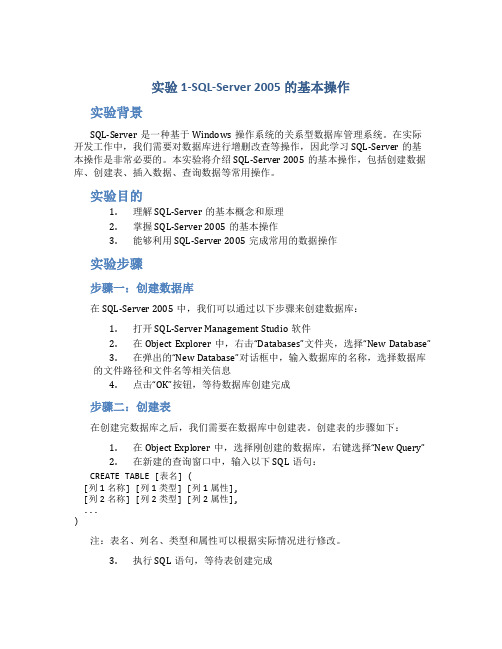
实验1-SQL-Server 2005的基本操作实验背景SQL-Server是一种基于Windows操作系统的关系型数据库管理系统。
在实际开发工作中,我们需要对数据库进行增删改查等操作,因此学习SQL-Server的基本操作是非常必要的。
本实验将介绍SQL-Server 2005的基本操作,包括创建数据库、创建表、插入数据、查询数据等常用操作。
实验目的1.理解SQL-Server的基本概念和原理2.掌握SQL-Server 2005的基本操作3.能够利用SQL-Server 2005完成常用的数据操作实验步骤步骤一:创建数据库在SQL-Server 2005中,我们可以通过以下步骤来创建数据库:1.打开SQL-Server Management Studio软件2.在Object Explorer中,右击“Databases”文件夹,选择“New Database”3.在弹出的“New Database”对话框中,输入数据库的名称,选择数据库的文件路径和文件名等相关信息4.点击“OK”按钮,等待数据库创建完成步骤二:创建表在创建完数据库之后,我们需要在数据库中创建表。
创建表的步骤如下:1.在Object Explorer中,选择刚创建的数据库,右键选择“New Query”2.在新建的查询窗口中,输入以下SQL语句:CREATE TABLE [表名] ([列1名称] [列1类型] [列1属性],[列2名称] [列2类型] [列2属性],...)注:表名、列名、类型和属性可以根据实际情况进行修改。
3.执行SQL语句,等待表创建完成步骤三:插入数据创建表之后,我们需要向表中插入数据。
插入数据的步骤如下:1.在Object Explorer中,找到刚刚创建的表,右键选择“Edit Top 200Rows”或“Select Top 1000 Rows”2.在弹出的窗口中,输入需要插入的数据内容3.点击“保存”按钮,等待数据插入完成步骤四:查询数据插入数据之后,我们可以使用以下SQL语句来查询数据:SELECT [列1名称], [列2名称], ...FROM [表名]WHERE [条件]注:列名和表名可以根据实际情况进行修改,条件为可选项。
- 1、下载文档前请自行甄别文档内容的完整性,平台不提供额外的编辑、内容补充、找答案等附加服务。
- 2、"仅部分预览"的文档,不可在线预览部分如存在完整性等问题,可反馈申请退款(可完整预览的文档不适用该条件!)。
- 3、如文档侵犯您的权益,请联系客服反馈,我们会尽快为您处理(人工客服工作时间:9:00-18:30)。
实验一SQL Server 2005数据库服务器界面使用及数据库原理知识的应用1.实验目的(1)通过使用SQL Server 2005的控制界面感受SQL Server 2005。
(2)熟悉SQL Server 2005所需的软、硬件要求。
(3)熟悉SQL Server 2005支持的身份验证种类。
(4)掌握SQL Server 2005服务的几种启动方法。
(5)掌握SQL Server Management Studio的常规使用。
(6)掌握关系数据库的逻辑设计方法——E-R图。
2.实验准备(1)了解SQL Server Management Studio的常规使用。
(2)了解SQL Server 2005所需的软、硬件要求。
(3)了解SQL Server 2005支持的身份验证种类。
(4)了解SQL Server 2005服务的几种启动方法。
(5)了解关系数据库的逻辑设计方法——E-R图。
3.实验内容(1)分别使用“Windows身份验证模式”和“SQL Server和Windows身份验证模式”登录SQL Server 2005集成控制台。
(2)利用SQL Server Configuration Manager配置SQL Server 2005服务器。
(3)利用SQL Server 2005创建的默认帐户,通过注册服务器向导首次注册服务器。
(4)试着创建一些由SQL Server 2005验证的账户,删除第一次注册的服务器后用新建的账户来注册服务器。
(5)为某一个数据库服务器指定服务器别名,然后通过服务器别名注册该数据库服务器。
(6)熟悉和学习使用SQL Server Management Studio。
(7)设计E-R图。
参照书上19页的优化模式,要求注明实体的主码、联系的类型和主码。
数据表的创建1.实验目的(1)了解SQL Server 数据库的逻辑结构和物理结构。
(2)了解SQL Server 的基本数据类型。
(3)掌握在SQL Server Management Studio中创建数据库和数据表的方法。
(4)掌握使用T-SQL语句创建数据库和数据表。
2.实验准备(1)明确能够创建数据库的用户必须是系统管理员,或是被授权使用CREATE DATABASE语句的用户。
(2)创建数据库必须要确定数据库名、所有者、数据库大小(最初的大小、最小的大小、是否允许增长及增长的方式)和存储数据的文件。
(3)了解使用T-SQL创建数据库的语句结构。
(4)创建数据表时要确定表中各个字段的字段名、数据类型、长度等。
(5)学会创建和修改表的结构。
3.实验内容(1)使用SQL Server Management Studio控制台界面创建计算机计费系统,数据库jifei。
数据库的逻辑文件名和物理文件名均采用默认值。
路径改为E:\JF。
(2)(3)使用T-SQL语句创建学生选课管理的数据库,数据库名为“student”,采用多文件组的形式创建,除了主文件组包含两个文件之外,其它两个文件组也分别包含两个文件。
具体设置参照书上73页。
请附上创建数据库的代码。
(4)使用T-SQL语句在“jifei”数据库中创建各表,“班级”表、“上机卡”表、“上机记录”表、“管理员”表。
(书上95页)。
请附上代码。
作1.实验目的(1)掌握在SQL Server Management Studio查看、修改数据表的结构。
(2)掌握在SQL Server Management Studio中添加数据的方法。
(3)掌握使用T-SQL语句对数据库表进行插入、修改、删除的操作。
2.实验准备(1)了解表的结构和表的数据。
(2)对创建的空表确定需要的真实数据。
(3)了解添加和修改表中数据的方法。
(4)了解删除数据的方法。
3.实验内容(1)在“student”数据库中,使用SQL Server Management Studio来创建各表,各表的结构参照书上91-93页。
注意主表与子表的创建顺序。
(2)在创建完成的表中添加数据。
要求附上insert into代码。
(3)在“jifei”数据库中对各表添加数据,使用SQL Server Management Studio 控制台的“打开”命令直接输入数据。
(4)使用update语句修改一条学生记录(修改学生姓名)。
(5)使用delete语句删除一个系部记录。
询1.实验目的(1)掌握Select语句的基本语法。
(2)掌握连接查询的基本方法。
(3)掌握子查询的基本方法。
2.实验准备(1)了解Select语句的执行方法。
(2)了解数据统计的基本集合函数的作用。
(3)了解Select语句的Group By和Order By子句的作用。
(4)了解连接查询的表示方法。
(5)了解子查询的表示方法。
3.实验内容(1)查询所有姓“王”的学生的上机号、余额和上机密码。
(2)查询所有余额不足5元的学生的上机号。
(3)查询班级名称为“03级计算机教育班”的学生的上机号和姓名。
(4)查找余额不足5元的学生的上机号、姓名和班级名称。
(5)查询余额超过30元的学生的总人数。
(6)求每一天上机的总人数。
(7)查询上机日期在2008-3-1到2008-3-8之间的各个班级的上机总人数。
(8)将学生的上机号、姓名按余额的多少由高到低排序。
性1.实验目的要求学生能使用SQL Server Management Studio用Primary Key、Check、Foreign Key…References、Not Null、Unique等关键字验证SQL Server 2005的实体完整性、参照完整性及用户定义完整性。
2.实验准备(1)了解数据完整性的概念。
(2)了解外键的概念。
(3)了解约束的类型。
(4)了解创建约束和删除约束的语法。
(5)了解创建规则和删除规则的语法。
(6)了解创建默认和删除默认的语法。
3.实验内容(1)在“student”数据库中,创建新表“stu1”,表结构如下:●将学号设置为主键,主键名为“pk_xuehao”。
●为姓名添加唯一约束,约束名为“uk_xingming”。
●为性别添加默认约束,默认名为“df_xingbie”。
●为出生日期添加Check约束,约束名为“ck_csrq”,其检查条件为(出生日期>’01/01/1991’)。
(2)基于选课系统中的九个表,建立外键约束、规则、默认对象等约束。
和视图的应用1.实验目的(1)掌握创建索引的命令。
(2)掌握使用SQL Server Management Studio创建索引的方法。
(3)掌握索引的查看、分析与维护的常用方法。
(4)掌握创建视图的SQL命令。
(5)掌握使用SQL Server Management Studio创建视图的方法。
(6)掌握查看视图的方法。
2.实验准备(1)了解聚集索引和非聚集索引的概念。
(2)了解创建索引的SQL语句。
(3)了解使用SQL Server Management Studio创建索引的步骤。
(4)了解索引分析和维护的常用方法。
(5)了解创建、查看、删除视图的SQL语句。
3.实验内容(1)为方便按系部和专业查询指定的学生,为“学生”表创建一个基于“系部代码,专业代码”组合列的非聚集、复合索引xb_zy_index。
代码如下:(2)使用SQL Server Management Studio控制台在“student”数据库中以“学生”表为基础,建立一个名为“经济管理系学生”的视图,显示“学生”表中的所有字段。
(3)使用T-SQL语句建立选修了“计算机基础”课程的学生视图view2。
(4)使用系统存储过程查看view2视图。
实验七存储过程1.实验目的(1)掌握创建存储过程的方法和步骤。
(2)掌握存储过程的使用方法。
2.实验准备(1)了解存储过程的基本概念和类型。
(2)了解创建存储过程的SQL语句的基本语法。
(3)了解查看、执行、修改和删除存储过程的SQL语句的用法。
3.实验内容(3)使用student数据库中的学生、课程注册、课程表,创建一个带参数的存储过程(cjcx)。
该存储过程的功能是:当任意输入一个学生的姓名时,将返回该学生的学号、选修的课程号和课程成绩。
创建代码如下:(4)执行cjcx存储过程,查询“周红瑜”的情况。
执行语句和结果截图附在下面:(5)使用系统存储过程sp_helptext查看存储过程cjcx的文本信息。
实验八触发器1.实验目的(1)掌握创建触发器的方法和步骤。
(2)掌握触发器的使用方法。
2.实验准备(1)了解触发器的基本概念和类型。
(2)了解创建触发器的SQL语句的基本语法。
(3)了解查看、修改和删除触发器的SQL语句的用法。
3.实验内容(1)在jifei数据库中建立一个名为insert_sjkh的Insert触发器,存储在“上机记录”表中。
该触发器的作用是:当用户向“上机记录”表中插入记录时,如果插入了“上机卡”中没有的上机号,则提示用户不能插入记录,否则提示记录插入成功。
创建代码如下:(2)分别向“上机记录”中插入两个新记录,一个插入了“上机卡”中没有的上机号,一个插入了“上机卡”中已经存在的上机号,将激活触发器的结果截图附在下面。
(3)在jifei数据库中建立一个名为“dele_sjh”的DELETE触发器,该触发器的作用是禁止删除“上机卡”表中的记录。
(4)在jifei数据库中建立一个名为“update_sjh”的UPDATE触发器,该触发器的作用是禁止更新“上机卡”表中的上机号的内容。
(5)删除update_sjh触发器。
实验九函数的应用1.实验目的(1)熟练掌握SQL Server常用系统函数的使用。
(2)熟练掌握SQL Server 三类用户定义函数的创建方法。
(3)熟练掌握SQL Server 用户自定义函数的修改及删除方法。
2.实验准备(1)了解各类常用系统函数的功能及其参数和意义。
(2)了解SQL Server三类用户自定义函数的区别。
(3)了解SQL Server三类用户自定义函数的语法。
(4)了解对SQL Server自定义函数进行修改及删除的语法。
3.实验内容(1)SQL系统函数的使用。
①统计计算机系大学语文平均分、最低分和最高分。
(2)SQL用户自定义函数的使用。
①创建一个自定义函数department(),根据系部代码返回该系部学生总人数及系主任名字。
②创建一个自定义函数teacher_inof(),根据教师编号返回教师任课基本信息。
(3)对SQL Server自定义函数进行修改及删除。
实验十 SQL程序设计1.实验目的(1)掌握程序中的批处理、脚本和注释的基本概念和使用方法。
(2)掌握事务的基本语句的使用。
